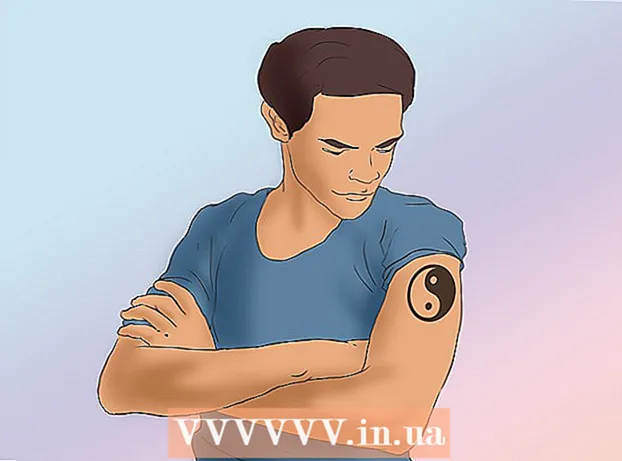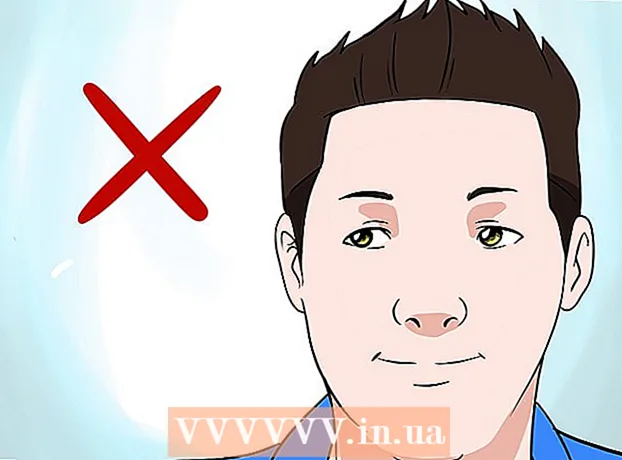Kirjoittaja:
Peter Berry
Luomispäivä:
12 Heinäkuu 2021
Päivityspäivä:
1 Heinäkuu 2024

Sisältö
Voit tallentaa Microsoft Word -asiakirjan siirtymällä Tiedosto-valikkoon ja napsauttamalla "Tallenna". Jos on tarpeen julkaista tai tulostaa, "Tallenna nimellä" -ominaisuutta käytetään asiakirjan tallentamiseen muussa muodossa kuin MS Word (esim. PDF). Sinun on tallennettava asiakirja, kun olet valmis, jos haluat Wordin pitävän työnkulkunsa.
Askeleet
Tapa 1/2: Tallenna Microsoft Word -asiakirja
Varmista, että asiakirja on auki. Voit avata MS Wordin kaksoisnapsauttamalla Word-kuvaketta tai kaksoisnapsauttamalla Word-asiakirjaa.

Etsi ja napsauta "Tiedosto" -välilehteä. Tämä "Tiedosto" -välilehti sijaitsee Microsoft Word -käyttöliittymän vasemmassa yläkulmassa.
Napsauta "Tallenna" tai "Tallenna nimellä". Jos napsautat Tallenna-kohdetta tallentamattomassa asiakirjassa, sinut ohjataan Tallenna nimellä -valikkoon.
- Jos asiakirja on aiemmin tallennettu, sinun ei tarvitse valita tallennuskohtaa (esimerkiksi työpöytä) tai nykyiset tiedostotiedostot päivitetään.

Valitse Tallenna nimellä -kohdasta tallennussijainti. Tyypillisiä sijainteja ovat "Tämä tietokone" ja OneDrive, mutta voit myös napsauttaa "Selaa" valitaksesi tietyn sijainnin.- Jos valitset "Tämä tietokone", sinun on valittava alikansio - esimerkiksi työpöydällesi.

Kaksoisnapsauta tallennussijaintia. Tämä vie sinut tiedostonimen näyttöön.
Kirjoita haluamasi tiedostonimi "Tiedostonimi" -kenttään.
Tallenna tiedosto napsauttamalla "Tallenna".
Varmista, että tiedosto on tallennettu, ennen asiakirjan sulkemista. Jos tiedosto on valitussa tallennuspaikassa, tiedosto on tallennettu onnistuneesti! mainos
Tapa 2/2: Tallenna muilla muodoilla
Varmista, että asiakirja on auki. Voit avata MS Wordin kaksoisnapsauttamalla Word-kuvaketta tai kaksoisnapsauttamalla Word-asiakirjaa.
Napsauta "Tallenna nimellä". Jos asiakirjaa ei ole aiemmin tallennettu, valitsemalla "Tallenna" edelleen ohjataan "Tallenna nimellä" -osioon.
Valitse Tallenna nimellä -kohdasta tallennussijainti. Tyypillisiä sijainteja ovat "Tämä tietokone" ja OneDrive, mutta voit myös napsauttaa "Selaa" valitaksesi tietyn sijainnin.
- Jos valitset "Tämä tietokone", sinun on valittava alikansio - esimerkiksi työpöydällesi (työpöydälle).
Kaksoisnapsauta tallennussijaintia. Tämä vie sinut tiedostonimen näyttöön.
Kirjoita haluamasi tiedostonimi "Tiedostonimi" -kenttään.
Etsi ja napauta Tallenna tyyppi -kenttää. Voit nyt valita tiedostomuodon, johon dokumentit tallennetaan.
- Tiedostotyypit sisältävät PDF-tiedoston, verkkosivun ja aiemmat Word-versiot (esimerkiksi 1997-2003).
Tallenna tiedosto napsauttamalla "Tallenna".
Varmista, että tiedosto on tallennettu, ennen asiakirjan sulkemista. Jos tiedosto on määritetyssä tallennuspaikassa ja -muodossa, tiedosto on tallennettu onnistuneesti! mainos
Neuvoja
- Voit myös tallentaa asiakirjan muokkauksen aikana milloin tahansa painamalla näppäintä Ohjaus + S Tai napsauta levykekuvaketta näytön oikeassa yläkulmassa.
- Word kysyy usein, haluatko tallentaa edistymisen, kun yrität poistua tiedostosta napsauttamatta Tallenna.
- Jos haluat käyttää useille alustoille tallennettuja asiakirjoja, valitsemalla "OneDrive" -vaihtoehdon tallennettaessa asiakirjaa voit käyttää asiakirjaa millä tahansa yhdistetyllä puhelimella, tabletilla tai tietokoneella. Internet.
Varoitus
- Asiakirja, jota ei ole tallennettu ennen Microsoft Wordin sulkemista, todennäköisesti poistetaan tai olemassa olevaan asiakirjaan tehdyt muutokset menetetään.